レッスン時間とGoogleカレンダーを同期する方法
ここでは、リクエストのレッスン時間とGoogleカレンダーを同期する方法について、説明します。
Googleアカウントを作成
Googleアカウントを作成すると、Googleカレンダーでご自身のスケジュール管理ができ、更にカフェトークで確定されたレッスン時間との同期も可能です。下記URLより、Googleアカウントを作成頂けます。(無料)
https://accounts.google.com/signup?hl=ja
Googleカレンダーにリクエストの時間を追加する方法
ダッシュボードで、リクエスト一覧(レッスン予約一覧)をクリックします。

リクエスト一覧ページから、Googleカレンダーに追加したいレッスンリクエストをクリックし、該当リクエスト(詳細)ページへすすみます。
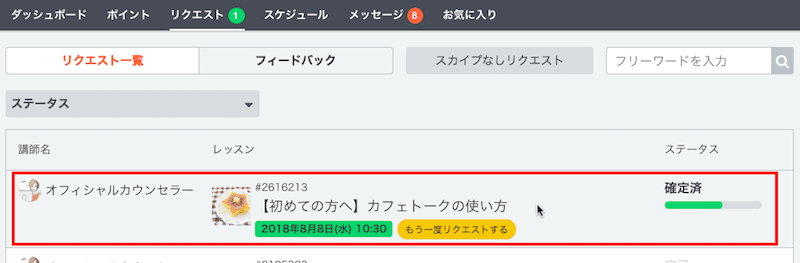
「レッスン日時」に表示される時間の右側にある、「Add to Calendar」ボタンを押します。
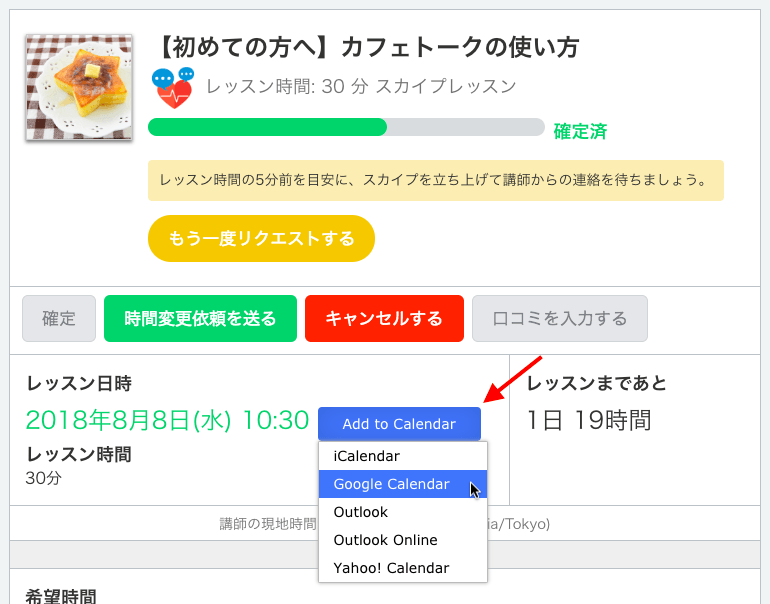
Google Calendarボタンを押すと、Googleのログイン画面、或いはスケジュールを追加する画面が表示されます。
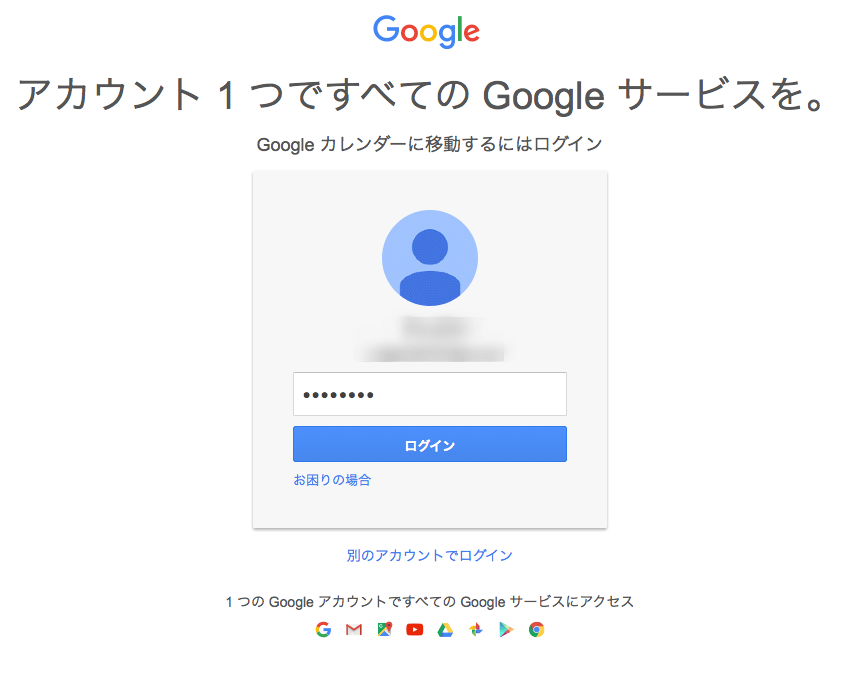
そこで、簡単なメモなどを書いたり予定の色を変更することもできます。変更が終わり「保存」ボタンを押すと、Googleカレンダーにレッスンの日時を追加することができます。
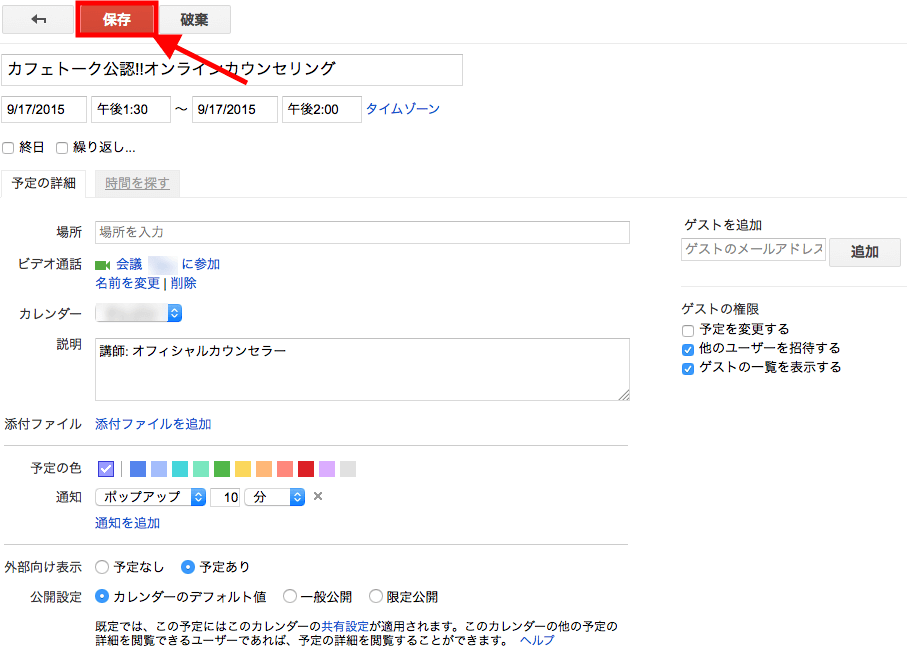
ご質問がございましたらいつでもご連絡ください。
